怎样去除PDF文档中的全部水印
- 来源: 金舟软件
- 作者:Kylin
- 时间:2025-03-06 18:04:59
编辑PDF文件用到的肯定是PDF编辑软件,而且在编辑PDF文件的时候都有遇到过文件中有水印的情况。那么,怎样去除PDF文件中的水印呢?不会的小伙伴可以看看下面的操作教程。

操作方法:
一、首先双击金舟PDF编辑器,在这里选择“打开PDF文件”将需要编辑的文档打开;
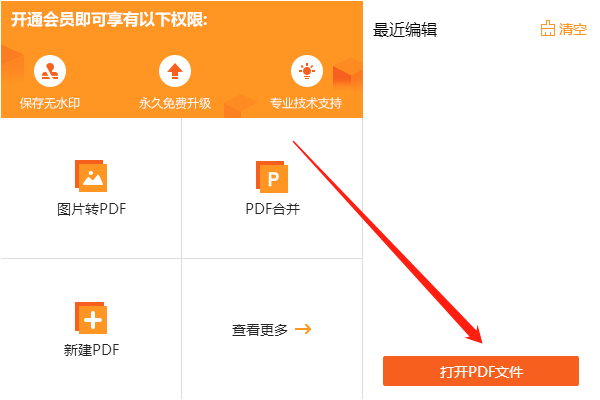
二、选择“文档”-“水印”-“全部删除”即可一键删除文档中所有的水印;
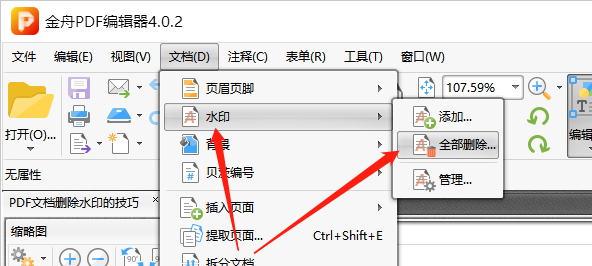
三、如果文档中存在多种水印,而只想删除其中一种,那么可选择“文档”-“水印”-“管理”;
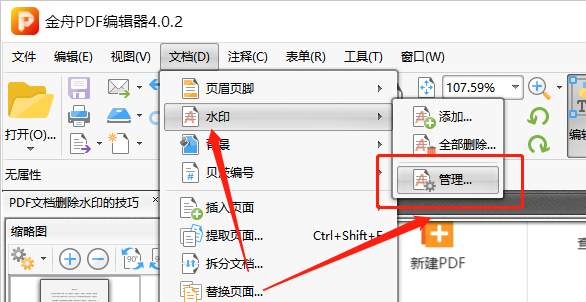
四、如图,在这里选中水印,点击“删除”即可;
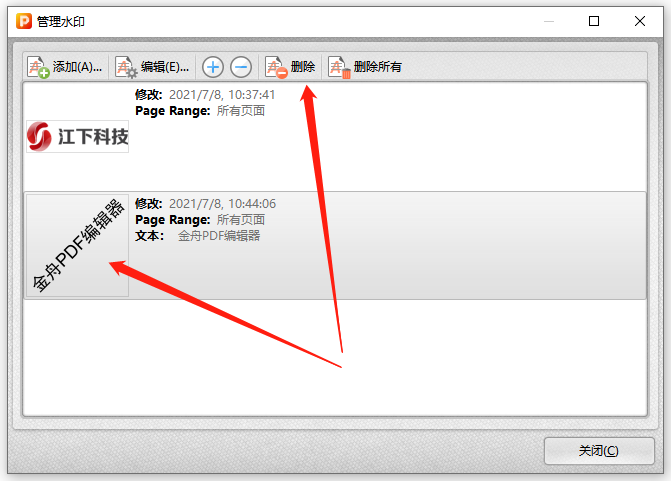
五、其次,如果需要删除某页的某个水印,则直接选中再单击鼠标右键选择“删除”就可以了;
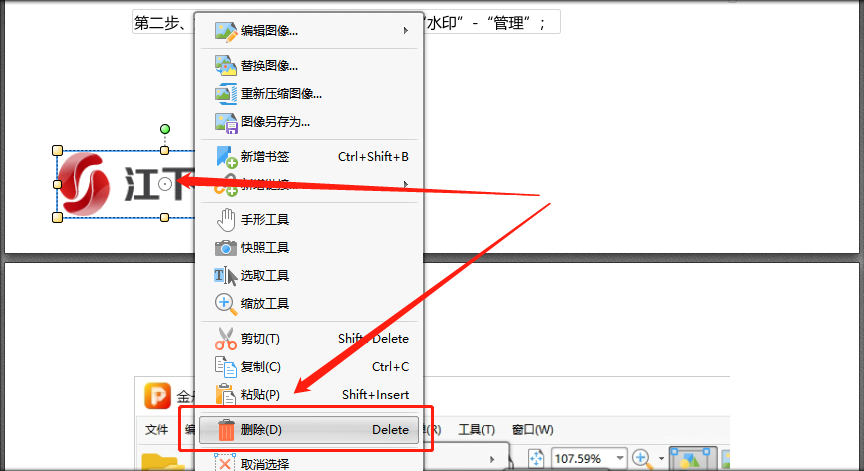
六、以上就是删除水印的所有方法,完成后请记得及时保存文档哦!
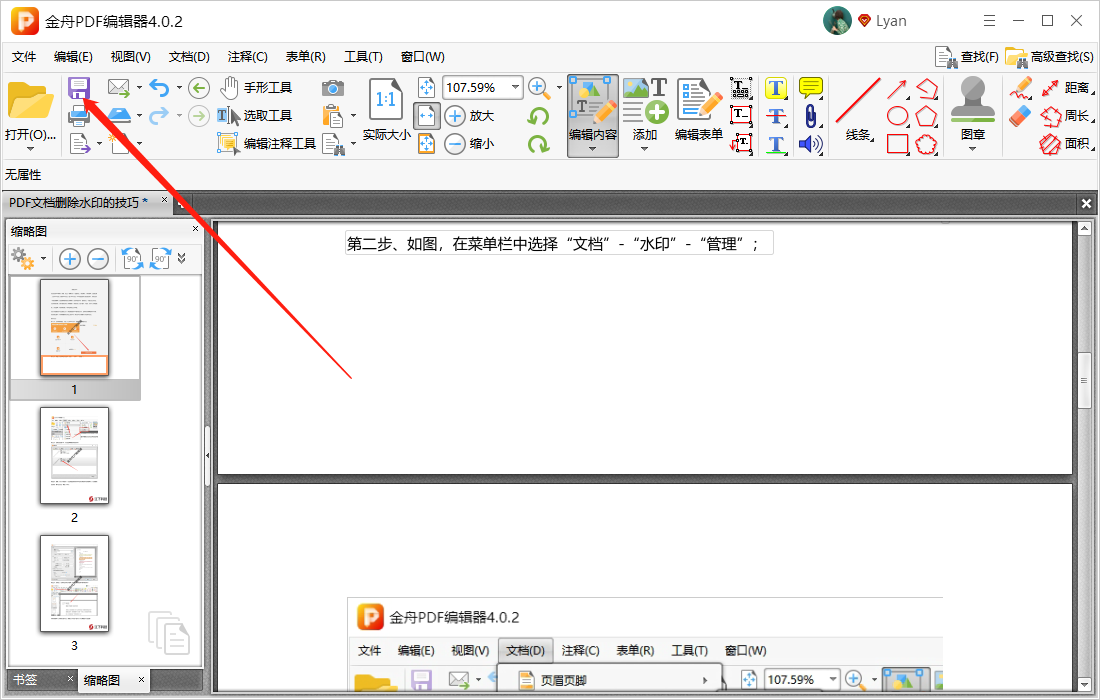
PDF文档的水印全部删除好了,也可以到金舟软件官网了解更多产品信息!
往期文章:







































































































 官方正版
官方正版
 纯净安全
纯净安全








